CATIAV5草图绘制
- 格式:ppt
- 大小:1.17 MB
- 文档页数:45
![[整理]CATIAV52D草图编辑.](https://uimg.taocdn.com/945faa6dbe23482fb4da4cbb.webp)
草图绘制(Sketcher) :所有3D 零件的建立都必须由2D 的线架构开始,CATIA 提供方便的草图绘制(Sketcher),让使用者方便及快速的建立2D 线架构。
进入草图绘制(Sketcher)的方法有下列几种:(1) 选择草图绘制(Sketcher)的图示然后点选欲绘图的参考平面(referenceplane)或是直接在历程树中指定参考平面。
(2) 选择草图绘制 (Sketcher)的图示然后选取平曲面为绘图平面。
或是先选曲平曲面再点选指令亦可。
(3) 快速的用鼠标双击草图的其中一个图素,即可回到绘制修改草图。
(4) 在曲面的Opened Body 中,按住【Ctrl 键】来多重选取。
选取两个边缘来定义水平及垂直的方向,然后选取平曲面再点选草图绘制 (Sketcher)的指令。
进入草图绘制(Sketcher)后,CATIA 会自动将视景旋转至正视的位置,画面如下:常用的草图绘制的选项设定:草图绘制的选项设定中,可以修改草图绘制的环境设定,协助我们建立草图。
进入选项设定的步骤为点选下拉菜单中的工具(Tools)→选项(Options)→机械设计(Mechanical Design)→草图绘制(Sketcher),就可以进入选项设定。
可设定的选项有以下几种:(1)修改格点(Grid):可修改格点(Grid)中的参数及选项。
主要设定总长(Primaryspacing)以及段数(Graduations),设定完成后点选OK,即可回到草图绘制。
Display:设定是否显示网格线。
Snap to Point:设定是否要启动锁定格点。
Allow Distortions:设定水平(H)或垂直(V)方向是否使用不同间距的格点。
Primary spacing:指定等分格点的基准总长度。
Graduations:指定将基准总长度等分成的几段。
例如:将Primary spacing设定50mm,Graduations设定为10,则间格为5。


![草图分析_CATIA V5 机械设计案例教程_[共7页]](https://uimg.taocdn.com/d8488cde581b6bd97e19ea7f.webp)
2草图编辑器工作台362.6 草图分析2.6.1 草图轮廓和约束状态1.草图轮廓一个正确的草图轮廓必须是首尾相接呈封闭状态。
同一草图平面上有多个轮廓时,必须各自独立封闭。
断开、相交、重合的草图轮廓是不能直接生成三维立体。
各种草图轮廓状态如图2-65所示。
(a)正确的草图(b)错误的草图图2-65 正确草图与错误草图2.草图约束状态一个正确的草图轮廓需要施加几何约束和尺寸约束确定它的大小和位置。
约束草图时在屏幕上有四种显示状态:•欠约束,两种约束不足。
图2-66(a)水平边(或斜边)缺尺寸约束,斜边显示为白色。
•全约束,两种约束不多不少。
图2-66(b)水平边添加尺寸约束,全部显示为绿色。
•过约束,两种约束重复。
图2-66(c)斜边添加尺寸约束,过约束处显示为洋红色。
•错误约束,约束之间有矛盾。
图2-66(d)两斜边尺寸均为40,底边尺寸不应大于80。
此时底边所注尺寸不论大于80多少,图形大小不变,全部显示为深红色。
(a)欠约束(b)全约束(c)过约束(d)错误约束图2-66 四种约束状态草图分析2.6 草图分析 2 37 系统用四种颜色区别不同的约束状态。
欠约束和全约束的草图可以生成立体,过约束和错误约束的草图则不能生成立体。
解决过约束的方法是通过分析,删除多余约束。
纠正错误约束的方法是找到有逻辑错误的约束,删除后再施加正确的约束。
2.6.2 “草图求解状态”和“草图分析”工具当基于一个草图构建其实体特征时,系统提示“更新诊断:草图”或“特征定义错误”即不能构建三维实体。
原因是绘制的草图有错误,存在的错误可能是:过分约束或不一致、草图轮廓未封闭、草图轮廓交叉、草图轮廓重叠。
这些错误有时很难找到,利用草图编辑器工作台中的“工具”→“2D 分析工具”→“草图求解状态”和“草图分析”两个工具(见图2-67)可以帮助查找和纠正存在的错误。
1.“草图求解状态”工具的作用和操作“草图求解状态”工具主要用于对草图约束进行简单的分析,判断草图的4种约束状态。
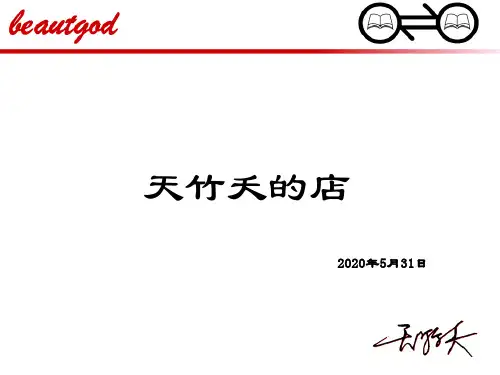

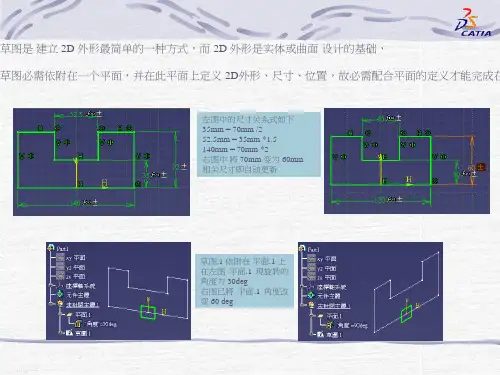




catia绘制草图技巧1、教程:CATIA V5R10机械设计范例教程??2、零件设计的草图设计中没有专门对象捕捉功能,可以⽤约束⼯具条和⿏标贴近对象据颜⾊变化来选择。
catia选择对象是通过⿏标靠近根据颜⾊变化来选择对象的!!3、激活约束创建开关⽅法:a、利⽤“草图⼯具条”如下图。
b、“⼯具”-“选项”-“机械设计”-“草图绘制器”选中“约束”⾥的两个选项(所有设置都可以通过“⼯具”-“选项”)4、修剪圆与直线相切的直线(将切点⼀边部分修剪掉):a、点“修剪”图标,按ctrl键选中想修剪的线,然后移动光标到切点,最后点左键(这种⽅法不⾏,找不到切点)b、可将直线打断,点“打断”图标,然后点直线,再点圆就可将直线从切点打断,最后选中切点⼀边的直线按“delete”键删掉即可。
⼀般“修剪”图标很少⽤,多⽤“打断”图标!!简单:选中直接点“橡⽪”5、在需要选择某个草图时可以在绘图区中选,也可以在历史树中选。
⽐如在做slot 沟槽练习时,选完轮廓线后,中⼼线即扫描线想选择刚才画Rib(筋)过程的中⼼线,但此时在绘图区找不到了,⽽从历史树中可以⽅便的找到!!⼀般在历史树中选择对象更⽅便!!6、点历史树的“树枝”会使绘图区的对象变⿊,再点会变过来!!7、注意“筋”(Rib)、“沟槽”(slot)与“放样”(Loft或Multi-sections Solit )的区别,筋和沟槽需建⽴轮廓线和中⼼线,然后轮廓线沿着中⼼线扫描;⽽放样是建⽴物体的多个截⾯,然后将截⾯上的点相连,构成实体,⼀般要建多个参考⾯“移去放样”和放样相对!!8、catia“零件设计”中可以进⾏布尔运算,先插⼊⼀个“body”(称“实体”或“⼏何体”)进⾏建模,然后即可以将两个模型进⾏布尔运算!!CATIA?? v5的布尔运算是这么多软件当中是数⼀数⼆的,做实体设计的最⾼境界就是全部⽤布尔运算做出来,这样的数模可编辑修改性是最好的.9、布尔操作中assembly和add的区别:当 body 是除料的属性时,以 asm 运算则是 remove , 以 add 运算则是 add 所以只有在此情形有⽤,这个⽤法是帮助以实体外形做将公模做个 body, 母模做个 body 时,在公模的部份不⽤去转换指令,可以直接以除料的指令完成公模,接着以 asm 或是 remoe 的布林运算将成品完成以 remove 的⽅式将母模完成以 add 的⽅式将公模完成10、两个零件⽂件合成⼀个:如果是两个part的话,你把⼀个去参以后直接复制粘贴到另⼀个part⾥⾯,这样就会有两个零部件⼏何体了,然后⽤bool加运算就可以了。
1、进入草绘模块方法一:选择菜单上开始-> 机械设计 -> 草图编辑器,再选择一平面。
方法二:在其他设计模块(零件设计、创成式外形设计……)中选择草图编辑器工具栏下的草图,再选择一平面注:草图必须在平面的基础上创建,这个平面可以是坐标平面也可以是自己创建的新的平面或是已有零件上面的平面。
方法三:带有绝对轴定义的草图,用于访问草图绘制器工作台。
用户须指定草绘基面和草绘基准坐标。
这种方式在参数化建模时应用较为广泛,因为它在绘制草图时需要几何元素与草绘基准坐标发生关系。
否则,定义草绘基准坐标的元素变化也会造成草图中元素的变化。
方法一:点击工作台工具栏下的->退出工作台方法二:在通过草图编辑器进入草图的情况下,双击结构树上任何一个位置都可以退出草图通过上述两种方式退出草图后就可以回到原设计窗口二、工具栏命令1、草图工具【网格】工具:是在草图工作区显示或隐藏网格线的开关工具,单击【网格】工具按钮,按钮变成金黄色,草图工作区将显示网格线,反之亦然;【点对齐】工具,其作用就是在单击【点对齐】工具按钮,按钮变成金黄色按钮,绘图过程中鼠标会自动(且只能)捕捉到网格的四个角,如图所示【构造/标准元素】工具,是绘制构造元素和标准元素转换工具。
单击【构造/标准元素】工具按钮,使按钮变成金黄色,此时在草图绘制的几何图形将转换为标准元素即虚线图形,在3D设计模块中是不可见的,反之绘制的几何图形则为构造元素。
标准元素构造元素【几何图形约束】工具,是几何约束选项开关,单击该工具按钮,在绘制图形中,会智能拾取平行、垂直、相交等几何约束,很容易找到所要绘制的线、圆弧与已知几何元素之间的关系,方便绘制所需要的几何关系的元素。
创建几何约束没有几何约束注:一旦建立约束(几何或尺寸)后,对几何元素进行其他操作几何元素间都会会保持约束关系。
【尺寸约束】工具,是尺寸约束选项开关,单击该工具按钮,根据草图工具栏键入的值在几何元素上创建约束,例如按tab键在R中键入50后,在绘制出来的圆上自动创建了尺寸约束,反之如果没有按下尺寸约束(按下后按钮变成金黄色),及时按tab键在R中键入50,结果在绘制的圆上也不会创建尺寸约束。